进不了系统怎么重装系统
- 分类:帮助 回答于: 2020年07月29日 09:04:00
下面教你进不了系统如何重装系统:
PS:首先制作一个U盘启动工具,所以需要准备一个空U盘至少8g,以及可以制作工具的电脑,参考这个教程制作:http://www.xiaobaixitong.com/video1/32524.html
1.将制作好的U盘启动工具插到需要重装系统的电脑,重启后出现品牌logo界面时,快速间断的敲击F12,出现启动界面选择U盘或者USB选项进入,参考下图:
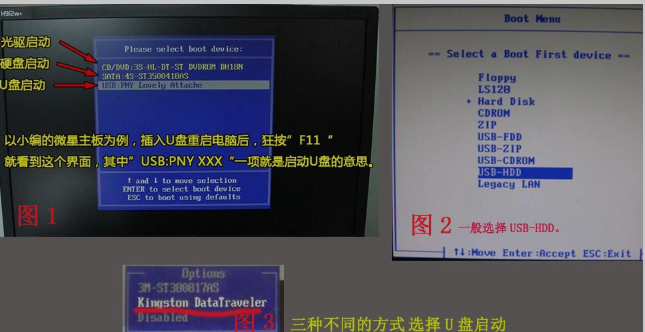
3.选择进入到小白PE选择界面。通常我们选择“ 02 WindowsPE / RamOS(新型号)”,通过键盘方向键往上选择后回车。

4.进入PE桌面后,PE安装工具将自动弹出。在此,最好先检查要安装的系统包,然后在左下角选择“目标分区”。默认值通常是可以接受的。为了避免发生事故,最好确定是否选择了系统盘(C盘),然后单击“安装系统”。

5.下面自动开始安装系统,耐心等候提示成功。

6.完成安装后,拔掉U盘重启电脑,开始部署系统,最后安装成功进入系统界面。


上述是教你U盘重装系统教程。
 有用
26
有用
26


 小白系统
小白系统


 1000
1000 1000
1000 1000
1000 1000
1000 1000
1000 1000
1000 1000
1000 0
0 0
0 0
0猜您喜欢
- 电脑蓝屏0x0000007B的解决方法..2021/10/29
- 内部版本7601 此windows副本不是正版,..2018/04/28
- 在淘宝上电脑装系统靠谱吗可信吗..2020/09/20
- 区域中找不到无线网络怎么办..2020/07/18
- 苹果11快捷截屏怎么设置2020/09/19
- 2万电脑配置推荐20212021/08/06
相关推荐
- 笔记本开机后黑屏怎么解决..2022/04/01
- 主编教您怎么降低电脑功率..2018/11/23
- 显卡的作用是什么2021/06/21
- 电脑怎么装回电脑自带系统..2021/05/11
- 电脑开机蓝屏解决方法2020/01/10
- 字体文件夹,小编教你怎么找字体文件夹..2018/06/13

















